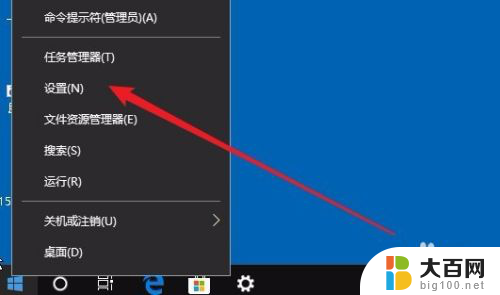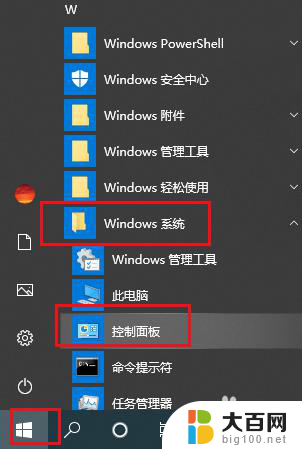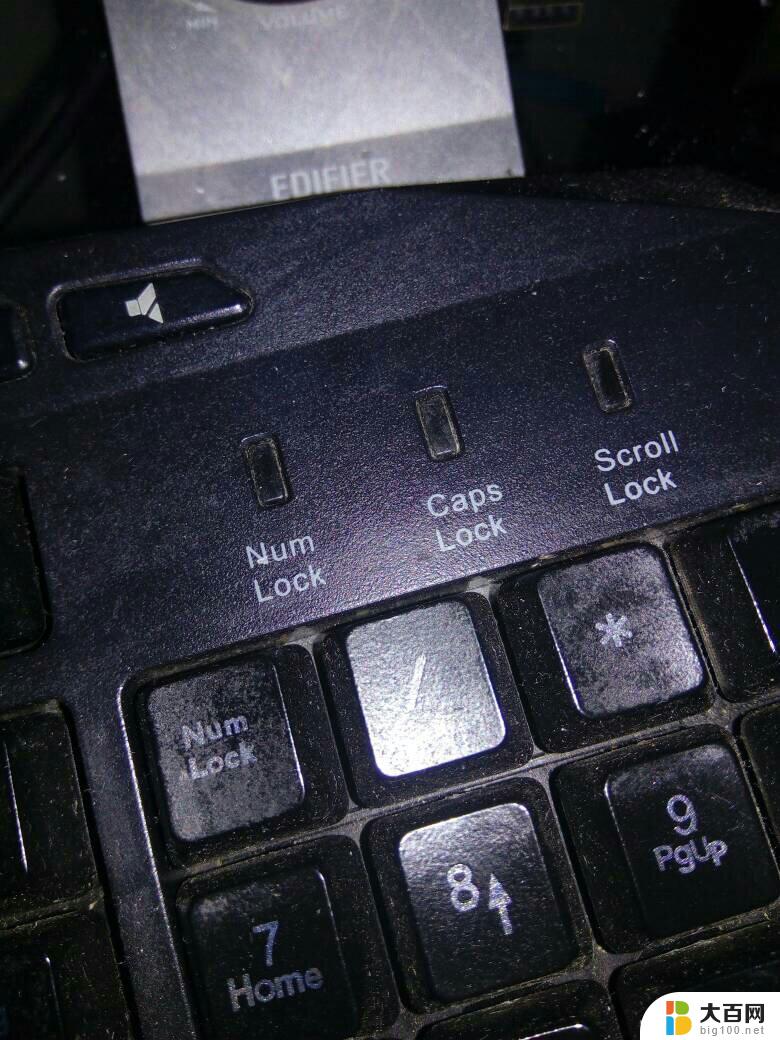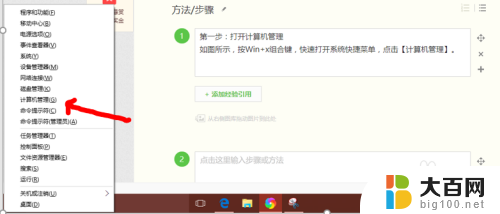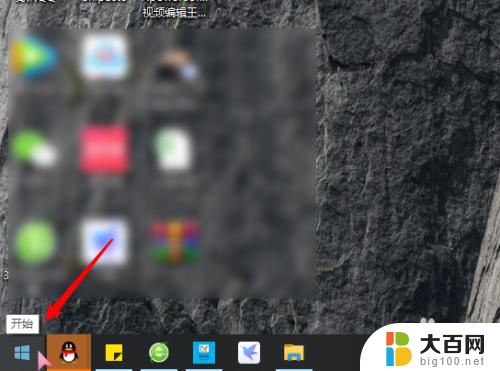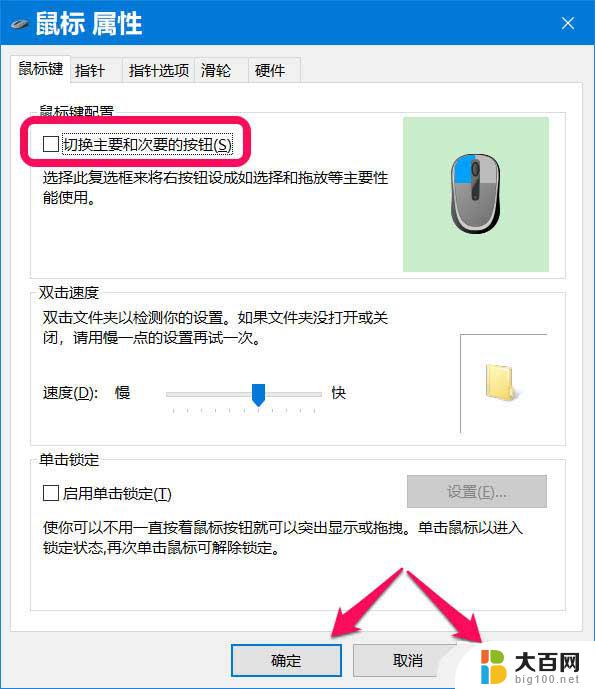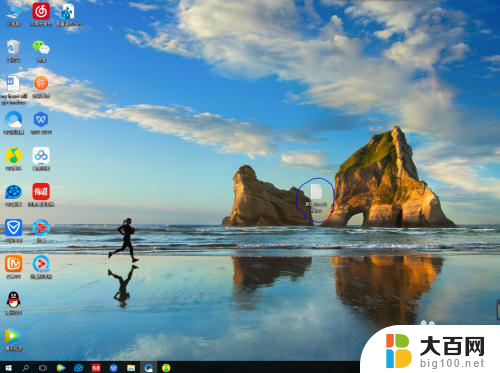台式电脑键盘可以移动鼠标吗 Win10怎么样用键盘控制鼠标移动
更新时间:2024-06-09 14:42:16作者:yang
在日常使用台式电脑时,键盘和鼠标是最常见的输入设备,有时候我们可能会遇到鼠标失灵或者遥控不便的情况,这时候是否可以通过键盘来控制鼠标的移动呢?在Win10系统中,其实是有一些快捷键和操作方法可以帮助我们用键盘来控制鼠标的移动的。接下来我们就来了解一下在Win10系统下如何用键盘来控制鼠标的移动。
步骤如下:
1.在Windows10系统桌面,右键点击桌面左下角的开始按钮。在弹出的菜单中选择“设置”菜单项。
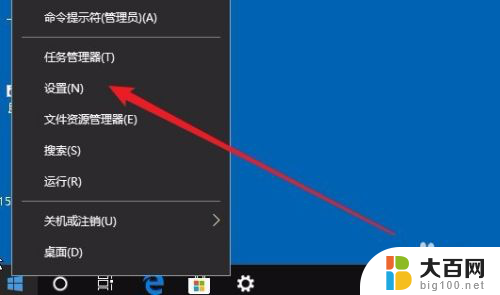
2.在打开的Windows设置窗口,点击“轻松使用”图标。
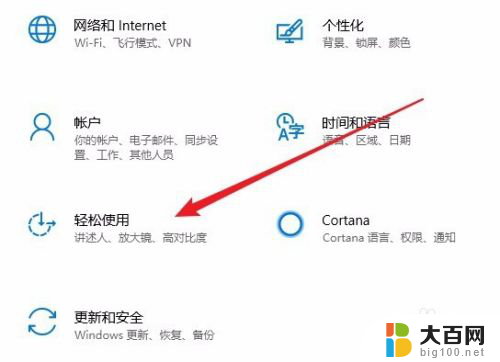
3.在打开的轻松使用设置窗口中,点击左侧边栏的“鼠标”菜单项。
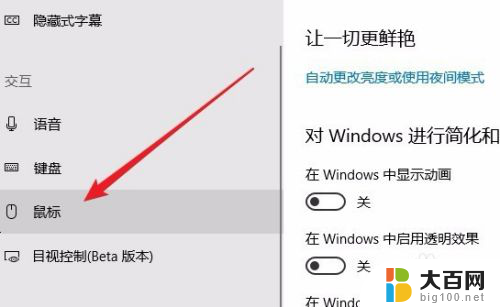
4.在右侧的窗口中,找到“打开鼠标键以使用数字小键盘移动鼠标指针”设置项。把其下面的开关设置为开

5.接着我们还可以选中“按住Ctrl键可加速,按下Shift键可减速”设置项前面的复选框。
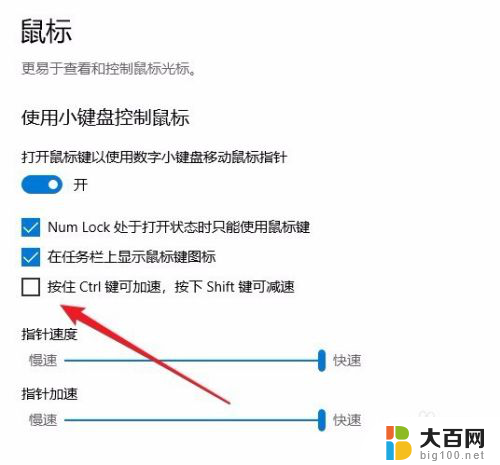
6.另外我们还可以设置鼠标指针的速度与指针的加速度,以方便我们来移动鼠标。
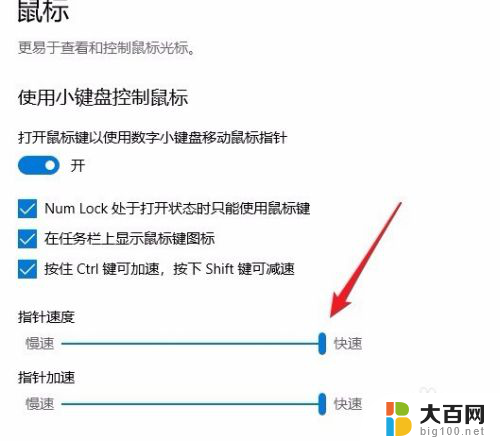
以上就是台式电脑键盘是否可以移动鼠标的全部内容,对于不清楚的用户,可以按照小编的方法进行操作,希望对大家有所帮助。